Photoshop CS6新增“内容感知移动工具”![]() :
: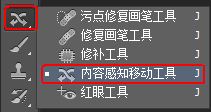
利用Photoshop CS6的“内容感知移动工具”可以简单到只需选择图像场景中的某个物体,然后将其移动到图像的中的任何位置,经过Photoshop CS6的计算,完成极其真实的PS合成效果。
1、感知移动功能:这个功能主要是用来移动图片中主体,并随意放置到合适的位置。移动后的空隙位置,PS会智能修复。
2、快速复制:选取想要复制的部分,移到其他需要的位置就可以实现复制,复制后的边缘会自动柔化处理,跟周围环境融合。
操作方法:在工具箱的修复画笔工具栏选择Photoshop CS6“内容感知移动工具”,我们的鼠标上就有出现有“X”图形,按住鼠标左键并拖动就可以画出选区,跟套索工具操作方法一样。我们先用这个工具把需要移动的部分选取出来,然后在选区中再按住鼠标左键拖动,移到想要放置的位置后松开鼠标后系统就会智能修复。
一、Photoshop CS6内容感知移动工具属性栏“模式:移动”讲解教程:
1.按【Ctrl+O】键,打开一副素材图像。
2.选择Photoshop CS6工具箱“内容感知移动工具”![]() ,其属性栏模式选择为“移动”,适应选择为“非常严格。
,其属性栏模式选择为“移动”,适应选择为“非常严格。![]()
3.使用Photoshop CS6内容感知移动工具,在图像中按住鼠标左键不放拖动鼠标,套选出要移动的内容,如我们要移动人物。
4.把鼠标光标移动到Photoshop CS6选区内,按住鼠标不放,拖拽选择选区到图像的任何位置。移动到合适位置后,松开鼠标左键,按【Ctrl+D】取消选区。原来选区内的图像自动融合。
二、Photoshop CS6内容感知移动工具属性栏“模式:扩展”讲解教程:![]()
重复执行上面步骤,得到最终效果图:可见Photoshop CS6内容感知移动工具属性栏“模式:扩展”功能是对选区内的图像完美复制。
